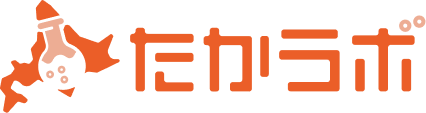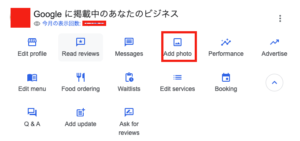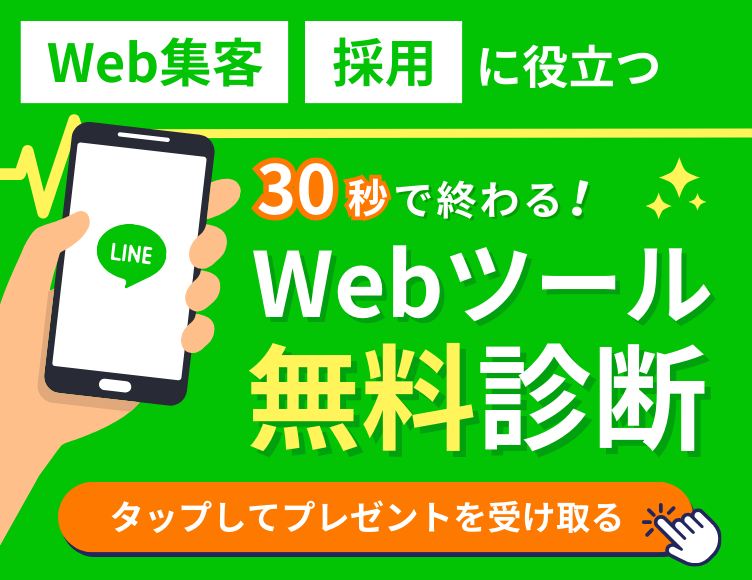MacでMessengerのアプリを起動しようとすると、
スタートガイド
保存済みの認証情報へのアクセスを許可してください
というエラーメッセージが表示されました。

保存済みの認証情報?なんだそれ…とシステム環境設定を探し、諸々のパスワードを削除しましたが、出来ずに苦しんで3時間ほどかかったので、備忘録として残します。
結論、キーチェーンのアクセス情報を削除することで解決できました。
目次
Messenger起動時に「保存済みの認証情報へのアクセスを許可してください」トラブルはキーチェーン情報の削除で解決
Finder→アプリケーション→ユーティリティ→キーチェーンアクセスをクリック
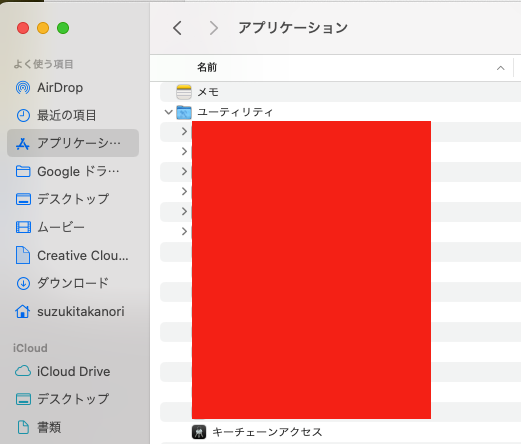
キーチェーンアクセスが開けたら「messenger」と検索
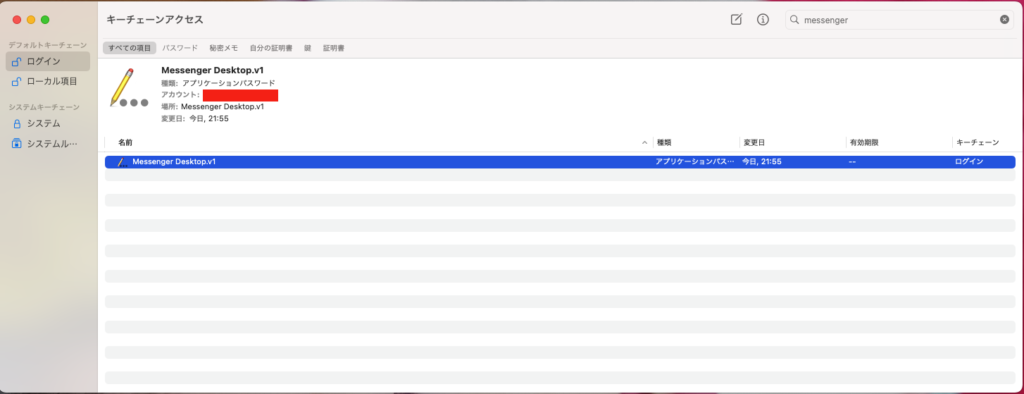
表示された情報を削除する。
再度、Messengerアプリを開いたら認証情報が削除されるので、Facebookとの認証画面が出てくる。

それでもうまくいかない場合は「システム設定」→「パスワード」でMessengerの削除を試してみてください!